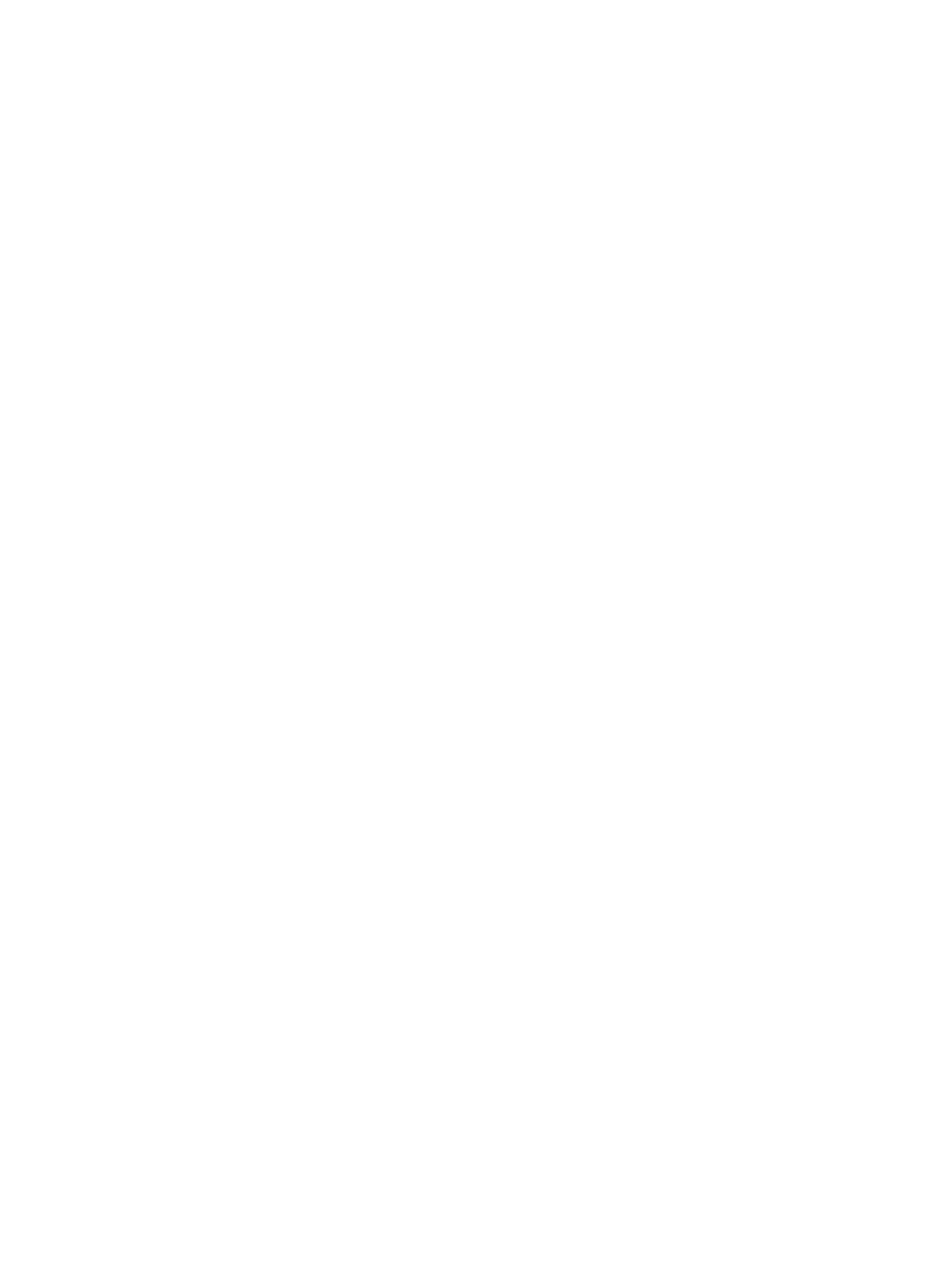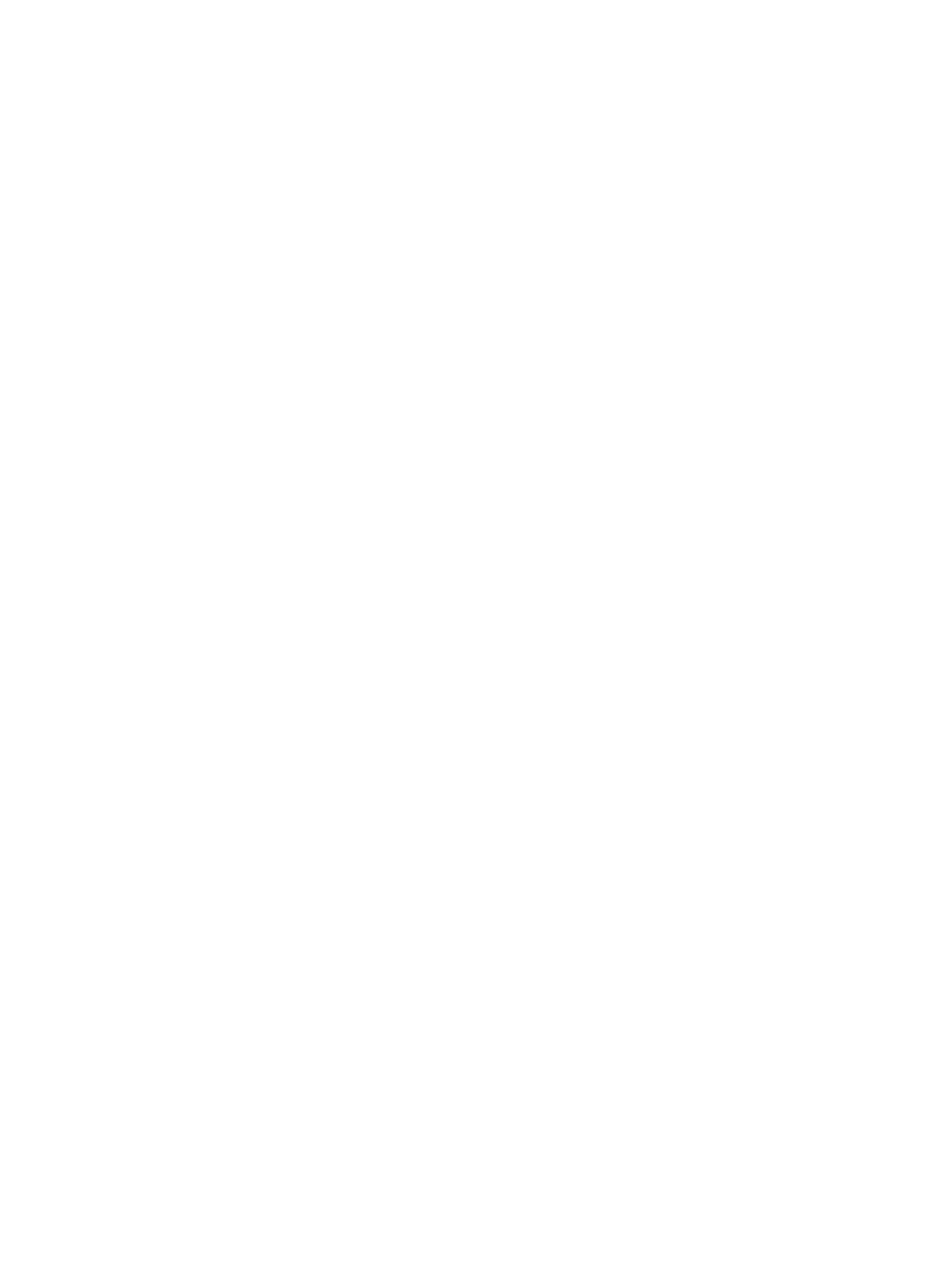
6 Управление питанием
Настройка параметров электропитания ......................................................................................... 47
Использование режимов энергосбережения ................................................................. 47
Переход в спящий режим и выход из него .................................................... 47
Переход в режим гибернации и выход из него ............................................. 48
Использование индикатора батареи .............................................................................. 48
Схемы управления питанием .......................................................................................... 49
Просмотр текущей схемы управления питанием ......................................... 49
Выбор другой схемы управления питанием .................................................. 49
Настройка схем управления питанием .......................................................... 49
Установка пароля для выхода из энергосберегающего режима
................................. 50
Использование внешнего источника питания переменного тока ................................................. 51
Подключение адаптера переменного тока .................................................................... 52
Питание от батареи .......................................................................................................................... 53
Поиск сведений о батарее в центре справки и поддержки .......................................... 53
Использование программы Battery Check ...................................................................... 53
Отображение уровня оставшегося заряда батареи ..................................................... 54
Установка и извлечение батареи ................................................................................... 54
Зарядка батареи .............................................................................................................. 55
Обеспечение максимального времени разрядки батареи ........................................... 55
Работа компьютера при низком уровне заряда батареи .............................................. 56
Определение низкого уровня
заряда батареи .............................................. 56
Действия пользователя в условиях низкого уровня заряда батареи ......... 56
Действия пользователя в условиях низкого уровня заряда
батареи при наличии внешнего источника питания .................... 56
Действия пользователя в условиях низкого уровня заряда
батареи при наличии заряженной батареи .................................. 56
Действия пользователя в условиях низкого уровня заряда
батареи, если отсутствует внешний источник питания ............... 57
Действия пользователя в условиях
низкого уровня заряда
батареи, если компьютер не может выйти из режима
гибернации ...................................................................................... 57
Калибровка батареи ........................................................................................................ 57
Экономия энергии батареи ............................................................................................. 60
Хранение батареи ............................................................................................................ 60
Утилизация использованных батарей ............................................................................ 60
Замена батареи .............................................................................................................. 60
Переключение графических режимов (только на некоторых моделях) ....................................... 62
Выключение компьютера ................................................................................................................. 62
7 Дисководы
Обращение с дисководами .............................................................................................................. 64
Оптический дисковод ....................................................................................................................... 66
Определение установленного оптического дисковода ................................................. 66
vii